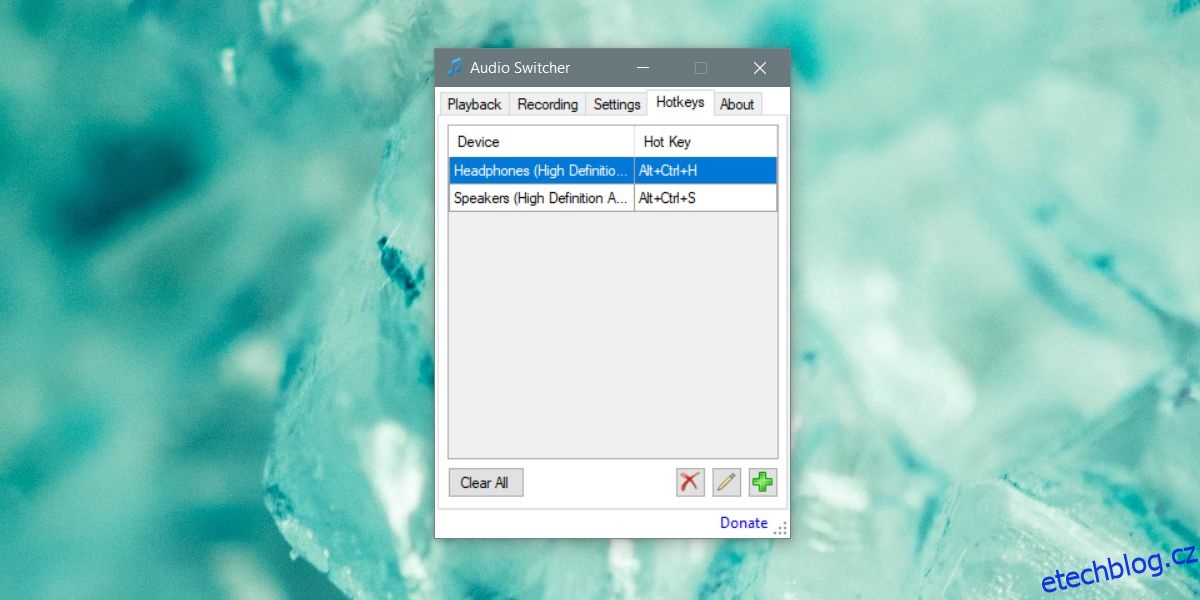Malá ikona reproduktoru na systémové liště ve Windows 10 vám umožňuje přístup k směšovači hlasitosti, změnu zvukového zařízení na jiné, které je připojeno, a přístup k nastavení zvuku. Je to dobré, užitečné tlačítko, ale slouží ke správě vašich zvukových zařízení a pohodlí je poněkud druhá myšlenka. Audio Switcher je aplikace, která vám umožňuje přiřadit klávesové zkratky zvukovým zařízením a můžete je použít k přepínání zvukových zařízení, aniž byste museli procházet nabídkou ikony reproduktoru.
Přepnout zvuková zařízení
Nejprve musíte připojit zařízení, mezi kterými budete přepínat. Pokud se jedná o zařízení Bluetooth, musíte je spárovat a připojit.
Stažení a spusťte Audio Switcher. Ujistěte se, že se všechna vaše zařízení zobrazují na kartách Přehrávání a Nahrávání. Přejděte na kartu Klávesové zkratky.
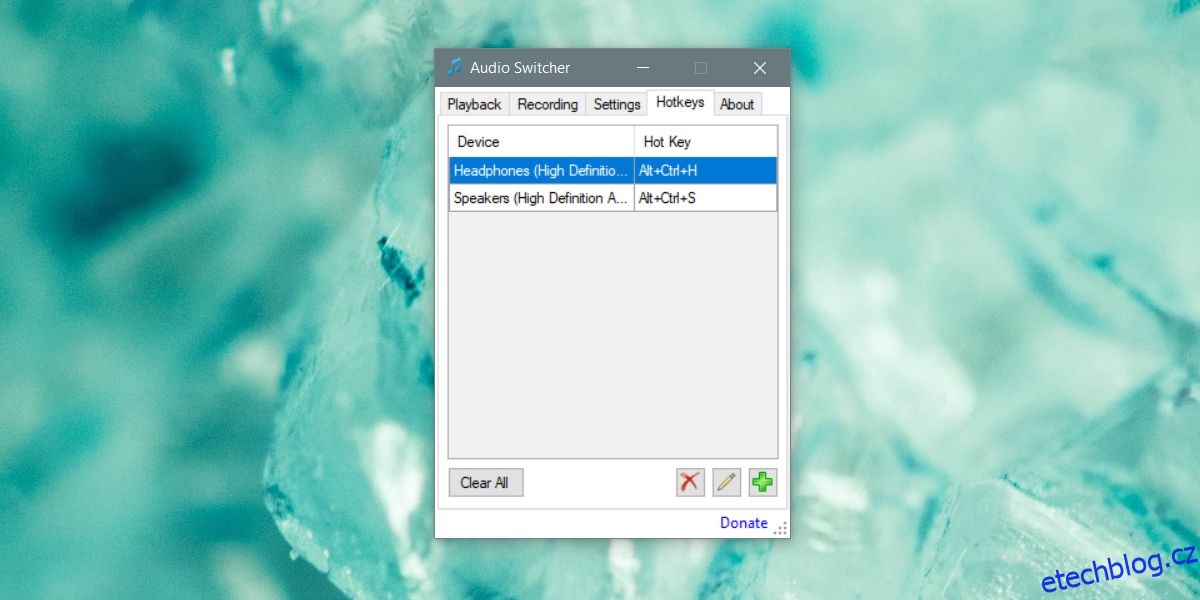
Klikněte na tlačítko plus vpravo dole na kartě Klávesové zkratky. V okně Přidat klávesovou zkratku otevřete rozevírací seznam Zařízení a vyberte zvukové zařízení, pro které chcete nastavit klávesovou zkratku. Pokud se nezobrazuje, zkontrolujte nastavení zvuku systému Windows a zjistěte, zda je tam uveden. Pokud není v seznamu, znamená to, že zařízení není připojeno.
Po výběru zařízení klikněte do pole Hot Key a zadejte klávesovou zkratku, kterou mu chcete přiřadit.
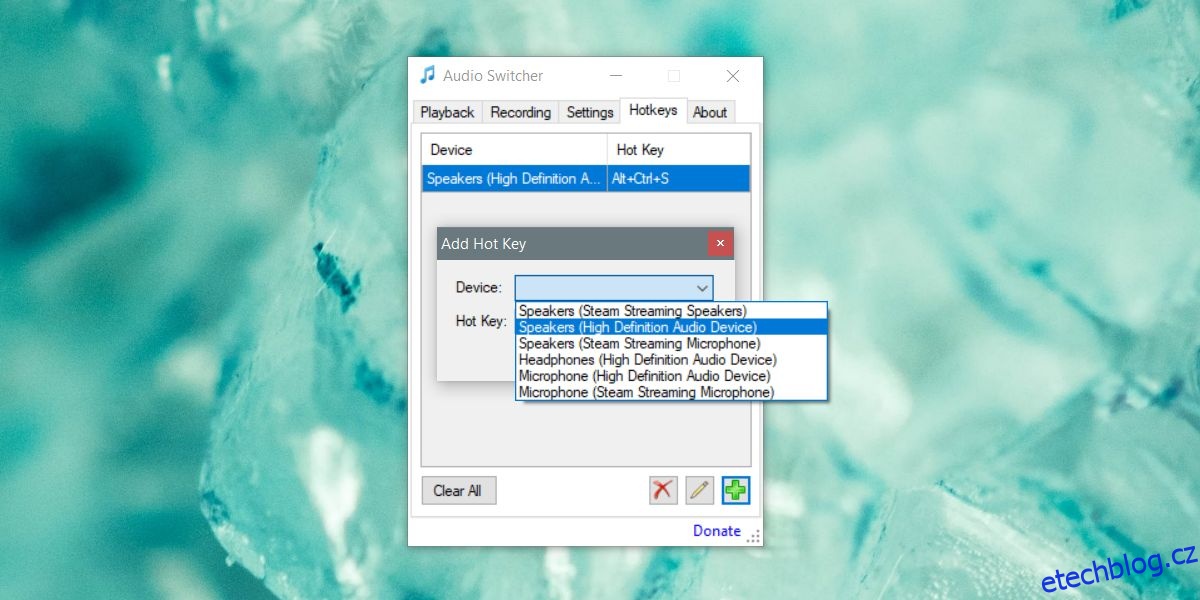
Minimalizujte aplikaci na systémovou lištu. Aby klávesové zkratky fungovaly, musí být spuštěn. Zaznamenejte zástupce pro každé zařízení, které máte. Zástupce může přepnout pouze na zařízení. Nelze jej použít k přepínání mezi zařízením a skoku zpět na předchozí.
Tato zkratka vám umožňuje přepínat zvuková zařízení za chodu, i když existují určité výjimky. Některé aplikace je například třeba restartovat, než budou moci přepnout na nové zvukové zařízení. Nebo mají vestavěné nastavení pro přepínání zvukových zařízení samostatně, takže změna se mohla stát na úrovni operačního systému, ale aplikace ji nemusí zachytit. Příkladem některých aplikací, které se mohou takto chovat, jsou Skype, verze pro počítače nebo Audacity.
Přepínač zvuku nedělá nic jiného, ale můžete přejít na kartu Nastavení a spustit jej při spuštění systému. Má také vlastní karty Přehrávání a Nahrávání, které dokonale napodobují nastavení zvuku systému Windows 10. Můžete jej také použít k otevření nastavení zvuku systému. Aplikace je lehká a pokud používáte více zvukových zařízení, pravděpodobně si toto přidáte do svého seznamu, který musíte mít.